Deeply 리뷰 on Mac OS Sonoma - 기능 및 다운로드
macOS Sonoma 출시일은 26년 2023월 XNUMX일이지만 아직 MacBook을 업데이트하지 않았을 수 있습니다. 맥OS 소노마. macOS Sonoma가 출시된 지 약 1년이 지났지만 아직 macOS Sonoma의 새로운 기능이 무엇인지 모를 수도 있습니다. 새로운 iOS 또는 macOS로 업데이트하면 Apple 기기가 더 빨리 고갈된다는 말을 들어보셨을 수도 있지만, 사실이 아닙니다. macOS Sonoma와 같은 새로운 OS는 기기의 부담을 증가시키지 않습니다.
그렇다면, 디지털 경험을 개선하기 위해 macOS Sonoma로 업데이트하기로 마음먹으셨나요? macOS Sonoma 업데이트 전에 macOS Sonoma 기능, 다운로드 및 호환성에 대한 간략한 소개를 확인하세요!
페이지 내용:
1부: Mac에서 macOS Sonoma를 실행할 수 있나요?
macOS Sonoma의 호환성은 업데이트하기 전에 확인해야 할 첫 번째 사항입니다. 다양한 Mac 범주에 따라 Mac OS Sonoma가 지원할 수 있는 기기는 다음보다 오래되어서는 안 됩니다.
MacBook Pro(13인치, 2018, Thunderbolt 3 포트 13개), MacBook Air(Retina, 2018인치, 4), iMac(Retina 21.5K, 2019인치, 2017), iMac Pro(2018), Mac mini(2022), Mac Studio(2019), Mac Pro(XNUMX). 또한 다음으로 이동할 수 있습니다. Apple 지원 macOS Sonoma가 지원할 수 있는 특정 기기를 확인하세요.

macOS Sonoma 업데이트 크기
Mac OS Sonoma가 차지하는 저장 공간은 12GB입니다. 크게 들릴 수 있지만 macOS Sonoma는 다른 macOS 버전에 비해 작은 업데이트입니다. 그러나 macOS Sonoma 버전을 설치하기 전에 Mac에 25GB의 여유 공간이 있는지 확인해야 하며, 그렇지 않으면 일반적인 용도로 사용할 공간이 없습니다.
2부: macOS Sonoma 기능 확인
이제 Mac이 Mac OS Sonoma를 지원할 수 있는지 알아보았습니다. 그런 다음 macOS Sonoma가 제공하는 새로운 기능을 살펴보세요. 간단히 말해서, 새로운 macOS Sonoma 기능은 업무 또는 삶의 효율성과 편의성을 개선하는 데 중점을 둡니다. 깔끔하고 예쁜 인터페이스를 개선하는 동시에 Mac 컴퓨터를 비즈니스 세계에서 더 두드러지게 만드는 것을 목표로 합니다. 이제 macOS Sonoma의 새로운 기능을 확인하세요.
macOS Sonoma의 새로운 화면 보호기
Mac OS Sonoma는 새로운 화면 보호기 기능을 제공합니다. MacBook이 일정 시간 동안 유휴 상태일 때 macOS Sonoma 버전에서 새로운 화면 보호기 또는 잠금 화면이 나타나는 것을 볼 수 있습니다. 새로운 점은 슬로우 모션을 보여줄 수 있다는 것입니다. 잠금화면 배경화면 전 세계의 아름다운 풍경. macOS Sonoma 컴퓨터에서 멋진 전망을 보면 업무 계획의 간격 동안 편안하고 상쾌함을 느낄 수 있습니다.
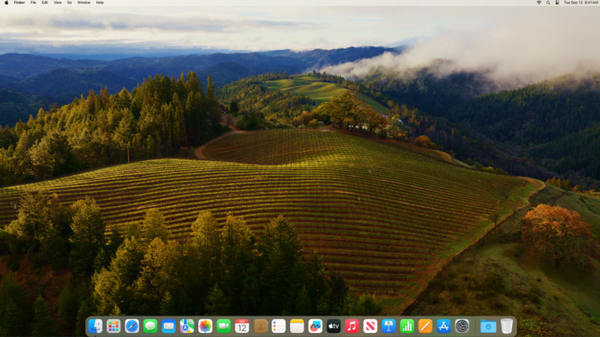
하지만 macOS Sonoma는 이 새로운 기능을 제공하지만, 작업 효율성을 개선하려는 의도는 없습니다. 반대로, 화면 보호기의 애니메이션 배경 화면은 더 많은 메모리를 소모합니다. Mac OS Sonoma가 제공할 수 있는 다른 새로운 개선 사항을 확인하세요!
macOS Sonoma를 사용한 데스크탑 위젯
마지막으로, iPhone과 iPad처럼 데스크톱에서 위젯을 개인화할 수 있는 macOS Sonoma가 출시되었습니다. 이 기능은 너무 오래 기다리게 하고 수년 전에 출시되었어야 했을지도 모릅니다. Mac 데스크톱에서 실용적인 위젯을 사용하면 날씨, 알림, 메모, 정보 등을 확인하여 작업과 삶을 더 편리하게 만들 수 있습니다. macOS Sonoma 덕분에 마침내 Apple 사용자가 Mac 데스크톱에서 위젯을 사용할 수 있다는 것을 깨달았습니다.
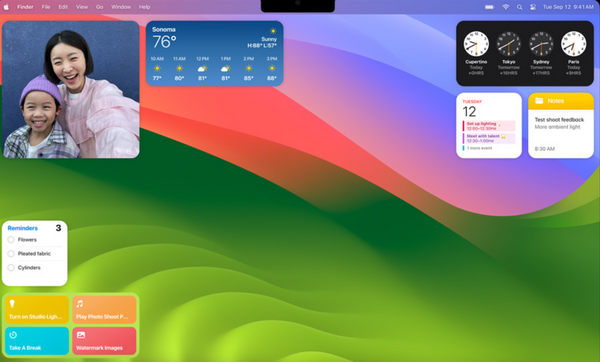
iPhone 또는 iPad에서와 마찬가지로 macOS Sonoma MacBook에서도 위젯을 조정할 수 있습니다. 주식, 알림, 날씨, 스포츠 점수 등의 위젯을 추가하거나 제거할 수 있습니다. 게다가 macOS Sonoma 데스크톱을 Control-클릭하여 원하는 대로 다른 위젯을 추가할 수 있습니다. 위젯을 드래그하여 원하는 위치로 옮길 수도 있습니다. Mac에 macOS Sonoma를 설치하면 iPhone 위젯을 Mac과 동기화하고, 위젯을 페이드하여 더 나은 초점을 맞추고, 유용하고 멋진 위젯을 유연하게 설정하여 작업과 오락에 도움이 될 수 있습니다.
macOS Sonoma가 화상 회의를 개선합니다
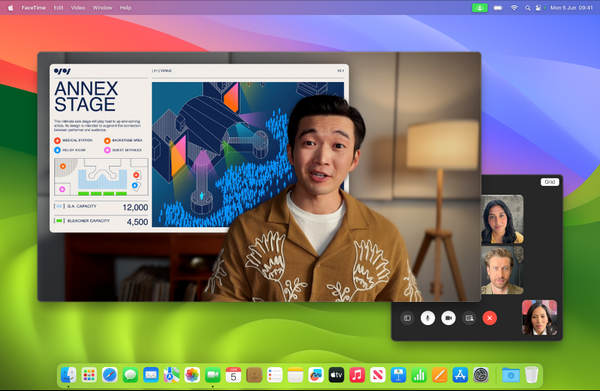
팀원과 FaceTime을 할 때 Mac OS Sonoma에서 Presenter Overlay를 사용하여 화면 공유 중에 자신을 돋보이게 할 수 있습니다. 실제 주변 환경의 배경 없이 화면 공유에 참여할 수 있습니다. 이런 식으로 팀원은 콘텐츠 앞에서 걷고 말할 때 무엇을 하고 있는지, 프레젠테이션에 집중할 수 있습니다.
또한 macOS Sonoma를 사용하면 공유된 콘텐츠 위에 움직일 수 있는 버블로 나타납니다. 이런 방식으로 콘텐츠의 중요한 세부 정보를 표시할 때 버블을 움직이거나 팀원이 말할 내용에 집중하도록 할 수 있습니다. macOS Sonoma는 화상 회의를 더욱 생생하고 효과적으로 만들 수 있습니다. 그러나 이 기능은 macOS Sonoma가 모든 멤버의 Mac 컴퓨터에 설치된 경우에만 FaceTime에서 약속됩니다. 그러나 발표자 오버레이는 다른 앱과도 협업할 수 있습니다. Zoom에서 화면 공유하기macOS Sonoma가 설치되어 있으면 Presenter Overlays 기능도 사용할 수 있습니다.
자동 게임 모드
Mac OS Sonoma에서 게임을 하면 자동으로 CPU와 GPU에서 게임에 최우선 순위를 부여합니다. 즉, macOS Sonoma는 화면에서 다른 앱이나 작업이 많이 실행 중이더라도 게임에 집중합니다. 물론 웹 게임이나 프로그램 내 게임을 하는 경우 macOS Sonoma가 이를 감지하지 못하고 게임 모드를 시작하지 않을 수 있습니다.
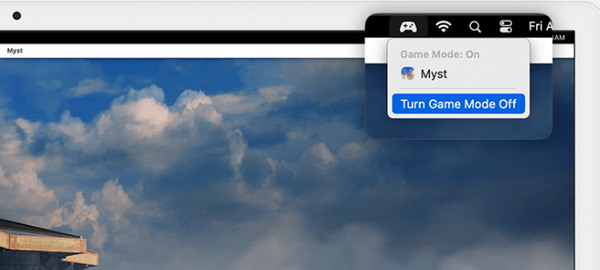
게다가 macOS는 MacBook이 Sony 헤드폰, AirPods, 무선 키보드, 좋아하는 컨트롤러와 같은 무선 액세서리를 연결할 때 대기 시간을 크게 줄여줍니다. macOS Sonoma에서 게임을 하면 비교할 수 없는 흐름 경험을 얻을 수 있습니다.
Mac OS Sonoma의 개인정보 보호 및 보안
macOS Sonoma는 Mac을 사용할 때 보안 조치를 크게 개선합니다. 메시지 및 기타 타사 앱에서 다른 사람과 채팅할 때 macOS Sonoma는 수신한 메시지와 보내려는 사진에서 민감한 비디오와 사진을 감지할 수 있습니다. 예를 들어, Discord에서 재생 가능한 비디오를 보내세요, macOS Sonoma는 민감한 비디오인 경우 전송을 확인하도록 경고할 수 있습니다. 게다가, 이 기능은 macOS Sonoma에서 원하는 대로 켜고 끌 수 있습니다. 켜면 Mac 컴퓨터가 자동으로 민감한 콘텐츠를 감지하고 읽기 전에 경고합니다.
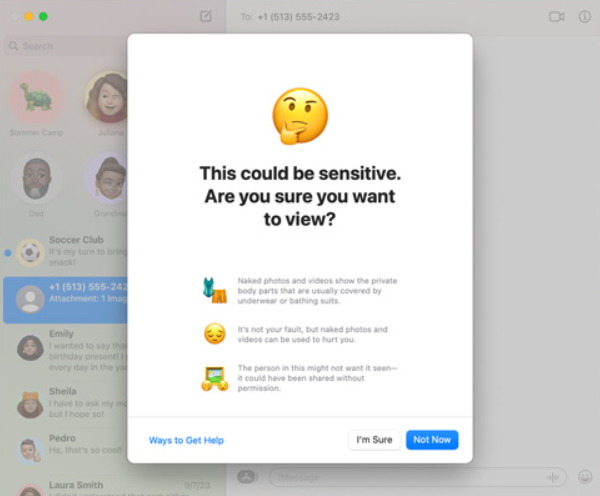
민감한 콘텐츠 경고 외에도 macOS Sonoma는 잠금 모드의 기능을 확장했습니다. 인터넷에서 사이버 공격이 증가하고 있기 때문에 Apple은 macOS Sonoma와 iOS/iPadOS에서 바이러스 백신 용량을 크게 늘렸습니다. MacBook에서 잠금 모드를 켤 수 있습니다. 그러나 잠금 모드에는 많은 제한이 있으며 잠금 모드에서는 제대로 작업하거나 즐길 수 없다는 점을 기억해야 합니다.
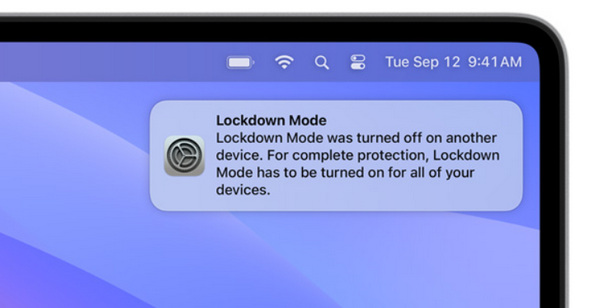
macOS Sonoma - 기타 업데이트
macOS Sonoma의 주요 업데이트 외에도 macOS Sonoma에 필요할 수 있는 몇 가지 다른 실용적인 업데이트가 있습니다.
문서 자동 채우기: macOS Sonoma는 저장된 텍스트 정보를 사용하여 양식이나 PDF 파일을 쉽게 작성할 수 있습니다. Notes에서 PDF 파일을 볼 때 여러 PDF 파일이 모두 화면에 표시되고 페이지 사이를 클릭하여 쉽게 전환할 수 있습니다.
키보드 자동 수정: Mac OS Sonoma는 오타를 자동 수정하는 데 더 높은 정확도를 제공합니다. macOS Sonoma는 또한 무엇이 변경되었는지 알려주는 임시 밑줄을 제공합니다. 변경 사항을 철회하려면 클릭하여 되돌릴 수도 있습니다.
Mac OS Sonoma 접근성: macOS Sonoma는 개인 음성을 만드는 데 도움이 되며, FaceTime에서 다른 사람과 채팅할 때 음성 해설이나 라이브 스피치를 하는 데 사용할 수 있습니다. 이 음성 해설은 iPhone용으로 설계되었으며, 이제 Mac과 직접 동기화할 수도 있습니다. macOS Sonoma에서 개인 음성 해설을 직접 사용할 수 있습니다.
3부: Apple macOS Sonoma 리뷰
테스트와 많은 사용자 경험에 따르면, 이 macOS Sonoma 버전은 사용자 친화적인 기능을 제공할 수 있지만 설정 앱을 변경하는 것과 같은 중요한 업데이트는 없습니다. 그러나 macOS Sonoma는 다른 iOS 기기와 동기화할 수 있는 화면 위젯을 제공합니다. macOS Sonoma에는 작업과 엔터테인먼트를 더욱 효과적으로 만들 수 있는 다른 많은 업데이트가 있습니다. 또한 열렬한 Apple 팬이라면 macOS Sonoma가 선사하는 아름다움에 깜짝 놀라실 것입니다. iOS, iPadOS 및 macOS의 최근 업데이트는 모두 인터페이스와 아이콘의 아름다움에 크게 초점을 맞춥니다.
macOS Sonoma 베타 버그 문제 해결
macOS Sonoma 베타 버전에서 Mullvad VPN을 사용하는 경우 이 VPN이 정상적으로 실행되지 않을 수 있습니다. Apple은 공식 Mac OS Sonoma 버전에서 이 버그가 수정되었다고 발표했습니다. 따라서 Mullvad의 VPN 서비스를 사용하는 경우 pro macOS Sonoma 또는 다른 macOS 버전으로 업데이트할 수 있습니다.
- Mac OS Sonoma는 작업에 매우 유창한 환경을 제공합니다.
- 데스크톱의 위젯을 사용자 지정하고 다른 iOS 기기와 동기화할 수 있습니다.
- macOS에서는 신뢰할 수 있는 연락처와 비밀번호를 공유할 수 있습니다.
- 자동 게임 모드는 뛰어난 게임 경험을 제공합니다.
- 아름답고, 편리하고, 사용하기 쉬운 인터페이스.
- PDF 자동 채우기 기능은 사용하기 쉽지 않으며 일반적으로 일상적으로 사용하는 데 방해가 됩니다.
- 자동 수정 기능은 사용자의 특정 타이핑 습관에 방해가 될 수도 있습니다.
- macOS Sonoma 베타 버전은 일부 VPN 앱에 영향을 미칩니다.
4부: macOS Sonoma 업데이트 전에 Mac을 쉽게 비우세요
그럼, macOS Sonoma로 업데이트하여 흥미로운 새로운 기능을 즐길 준비가 되셨나요? 서두르지 마세요. 그 전에 MacBook을 비워 충분한 공간을 확보하고 메모리 저장소를 새로 고침하고 불필요한 정크 파일을 정리해야 합니다. Apeaksoft Mac 클리너 쉽게 그렇게 하는 데 도움이 될 수 있습니다. macOS Sonoma를 Mac에 설치할 때 막히지 않도록 macOS 버전과 기기를 향상시킬 수 있습니다. 이 프로그램은 매우 쉽게 작동하며 데이터, 설정, 개인 정보 및 기타 모든 것을 절대적으로 안전하게 유지하면서 Mac을 매우 빠르게 정리합니다!
Mac을 최적화하는 최고의 솔루션
- macOS Sonoma에서 정크 파일과 캐시를 정리하세요.
- 모든 앱과 숨겨진 등록, 구성 프로필을 관리합니다.
- 디스크 활용률, 메모리 사용량 등 시스템 성능을 모니터링합니다.
- 한 번의 클릭으로 Mac OS Sonoma 성능을 최적화하세요.
안전한 다운로드

1 단계 설치 및 실행 Apeaksoft Mac 클리너 macOS Sonoma에서 다음을 클릭하세요. 청소기 인터페이스의 버튼.

2 단계 macOS Sonoma에서 Mac을 최적화하고 충분한 저장 공간을 확보하려면 다음을 클릭하세요. 시스템 정크 불필요한 파일을 모두 정리하는 버튼입니다.

3 단계 클릭 주사 버튼을 눌러 Mac OS Sonoma MacBook의 모든 정크 파일을 감지합니다. 그런 다음 원치 않는 파일을 선택하고 깨끗한 버튼을 눌러 모두 삭제합니다.

결론
macOS 소노마 MacBook 사용자를 위한 좋은 업데이트입니다. macOS Sonoma를 업데이트하여 더 멋진 인터페이스와 편리하고 실용적인 기능을 즐길 수 있습니다. macOS Sonoma의 파일 크기는 12GB에 불과하므로 많은 저장 공간을 차지하지 않습니다. 또한 크기가 작기 때문에 MacBook이 오래된 모델이더라도 Mac OS Sonoma가 지연을 일으키지 않습니다. macOS Sonoma로 업데이트하기에 저장 공간이 충분하지 않은 경우 다음을 사용할 수 있습니다. Apeaksoft Mac 클리너 Mac 컴퓨터나 노트북의 저장 공간을 비우세요. MacBook이 그 어느 때보다 더 원활하게 실행될 수 있음을 알게 될 것입니다!
관련 기사
이 튜토리얼에서는 MacBook Pro/Air 또는 iMac에서 휴지통 폴더를 비워 공간을 확보하고 성능을 향상시키는 7가지 방법을 알려드립니다.
이 가이드에서는 공간을 확보하고 컴퓨터 성능을 향상시키는 3가지 쉬운 방법으로 MacBook 및 iMac에서 다운로드를 삭제하는 방법을 보여줍니다.
바이러스, 맬웨어 및 Mac 데스크탑 또는 랩톱의 기타 불쾌한 문제가 걱정된다면 여기 Mac용 최고의 바이러스 검색 응용 프로그램 8개를 소개합니다.
Apple ID 비밀번호를 잊어버린 경우 구체적인 가이드에 따라 비밀번호 없이 iPhone을 지우고 새 기기로 설정할 수 있습니다.

